
Lesley Fowler
0
3187
795
 Blog çalıştırdığınızda okuyucularınızla etkileşime girmenin birçok farklı yolu vardır. Disqus gibi bir yorum sistemi sağlamanız yeterli olabilir veya belki de iletişim formlarını dahil edebilirsiniz. Web Siteniz için 3 Ücretsiz İletişim Formu Jeneratörü Ziyaretçi. Bazen, ziyaretçilerle biraz daha etkileşime ihtiyaç duyabilirsiniz. Belki müşteri adayları oluşturmak için kullanmayı düşündüğünüz bir web sitesini kullanıyorsunuz, bu durumda potansiyel müşterilerinizin sizi hemen aramasını istiyorsunuz. Ya da belki kişisel olmayan bir çevrimiçi formdan girdi okumak yerine, bir kişinin sesini duymayı tercih edersiniz..
Blog çalıştırdığınızda okuyucularınızla etkileşime girmenin birçok farklı yolu vardır. Disqus gibi bir yorum sistemi sağlamanız yeterli olabilir veya belki de iletişim formlarını dahil edebilirsiniz. Web Siteniz için 3 Ücretsiz İletişim Formu Jeneratörü Ziyaretçi. Bazen, ziyaretçilerle biraz daha etkileşime ihtiyaç duyabilirsiniz. Belki müşteri adayları oluşturmak için kullanmayı düşündüğünüz bir web sitesini kullanıyorsunuz, bu durumda potansiyel müşterilerinizin sizi hemen aramasını istiyorsunuz. Ya da belki kişisel olmayan bir çevrimiçi formdan girdi okumak yerine, bir kişinin sesini duymayı tercih edersiniz..
Yıllar boyunca, ücretsiz sesli mesaj sistemlerine gelince, Voemememe VoiceMeMe ile Blog'unuz için bir Sesli Mesaj Ayarlayın VoiceMeMe ile Blog'unuz için bir Sesli Mesaj Ayarlayın Bir sesli posta sistemi kurduğum en iyi araç bir blog için VoiceMeMe widget’ından geçer. , daha önce ele aldığım, hatta K7 K7: E-postanıza Faks ve Sesli Posta Mesajlarını Alın K7: E-postanıza Faks ve Sesli Posta Mesajlarını Alın. Zamanla her biri gibi görünüyor “ücretsiz” hizmet, yol kenarı başına birer birer düştü ya da online olarak bir ödeme sistemine çevrildi. Gerisi boyunca muzaffer ve özgür duran tek bir hizmet var - Google Voice.
Google Voice'ta Sesli Posta Nasıl Kurulur
Çoğu kişi Google Voice'u yalnızca kişisel bir sesli posta sistemi olarak kullanır. Parasını ödemek zorunda olmadığınız bir telefon numarasına sahip olmanın kolay bir yolu - üniversite öğrencileri için çok fazla hareket eden ve sürekli telefon numaralarını değiştirmek zorunda kalmak istemeyen gerçek bir para tasarrufu. Google Voice'u kendi cep telefonunuzu çalması için ayarlayabilir veya sesli postaya çağrı gönderebilirsiniz..
Bu sesli posta özelliği aslında düşündüğünüzden çok daha esnektir ve web sitesi ve blog sahiplerine sesli postaları doğrudan herhangi bir web sitesine entegre etme olanağı sunar. Bunu yapmanın en hızlı yolu, tıklamaktır. “Arama Araçları” Google Voice’ta sekmesini tıklayın ve yeni bir widget oluşturmak için bağlantıyı tıklayın..
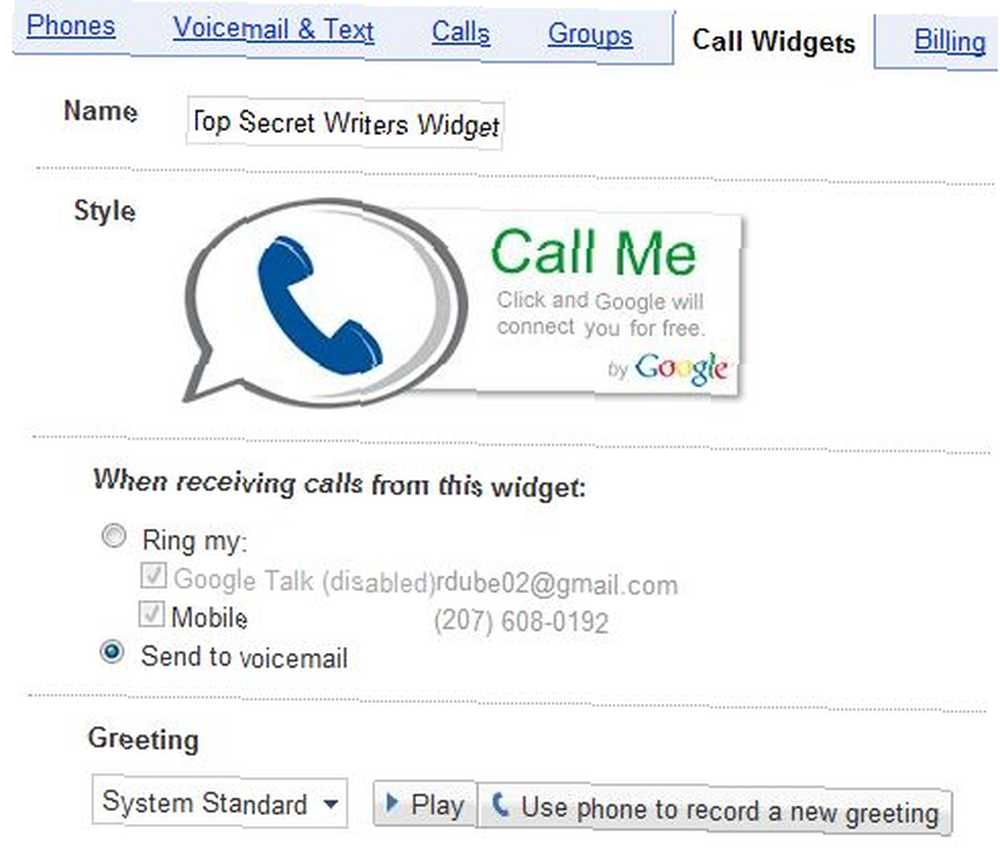
Bunun güzelliği, birden çok çağrı davranışıyla birden fazla widget oluşturabilmenizdir. Belki bir blog widget'ı, yukarıdaki yapılandırma gibi arayanları otomatik olarak doğrudan sesli postaya iletir. İsterseniz, e-posta altbilginize ekleyebileceğiniz başka bir widget ayarlayabilir ve bu arayanlar doğrudan cep telefonunuza yönlendirilir. Widget’ı yapılandırmayı tamamladığınızda, Google Voice size bir Göm Herhangi bir web sayfasına kopyalayıp yapıştırabileceğiniz kod.
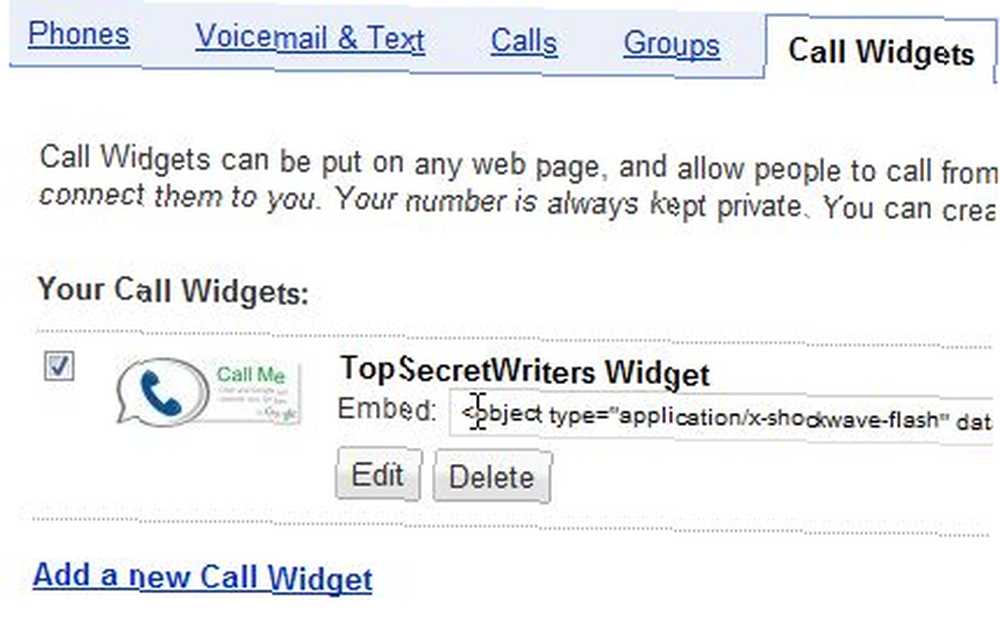
Pencere aracı aşağıdaki resme benziyor. Burada, Google Voicemail sistemini bloglarımdan birindeki İletişim sayfama ekledim. Bir kullanıcı bağlantıyı tıkladığında, Google Voice'un çevrimdışı olarak arayabileceği telefon numarasını girmeleri gerekir. “bağlamak” arama yapmak için.
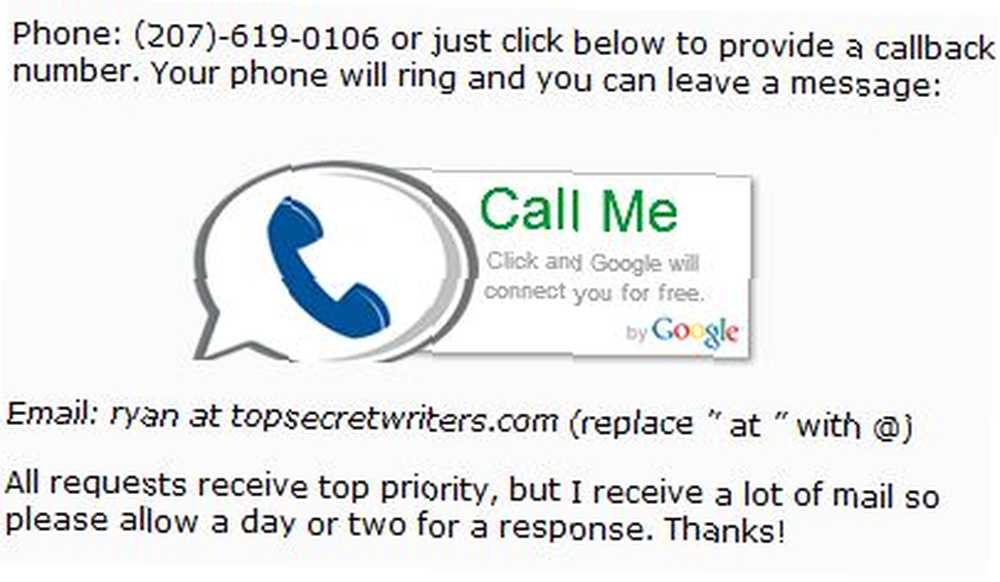
Kullanıcılar ayrıca, gizlilikleriyle ilgili endişeleri varsa, numarayı gizli tutmak için bir metin kutusu seçme özelliğine sahiptir. Bir kere tıkladılar “bağlamak“, Google Voice, girdikleri numarayı anında arayacaktır. Bir kez aldıklarında, Google Voice nasıl çalışacak şekilde yapılandırıldığına bağlı olarak Google Voice sizi arayacak veya sesli posta sisteminize bağlanacaktır..
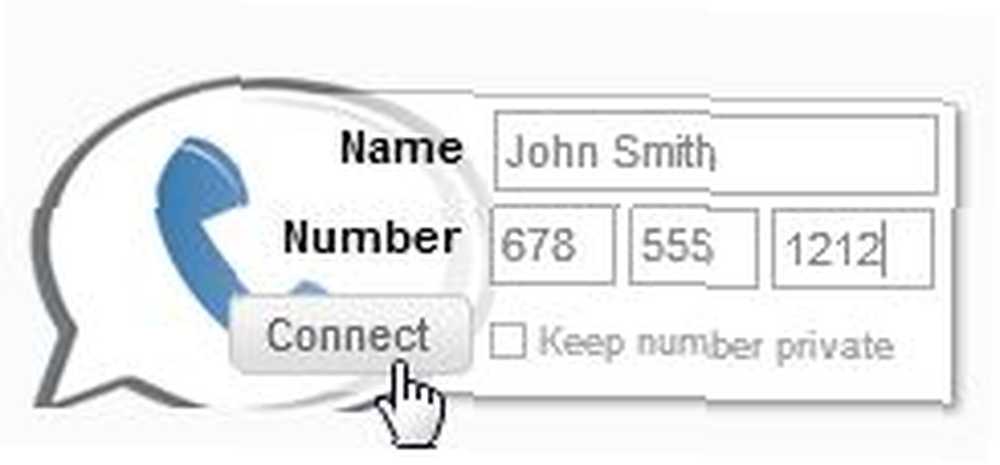
Google Voice'u WordPress'e Entegre Etme
İstediğiniz herhangi bir sayfaya veya kenar çubuğuna yerleştirebileceğiniz Google Voice yerleşik widget yaklaşımını kullanarak memnun olabilirsiniz. Ancak, widget'ın işlevselliğini artıran Google Voice CallMe adında harika bir WordPress Eklentisi olduğunu unutmayın. Yukarıda açıkladığım gibi bir Google Voice widget'ı ayarlamanız gerekiyor, çünkü eklenti yapılandırmasına yapıştırmak için embed koduna ihtiyacınız olacak.
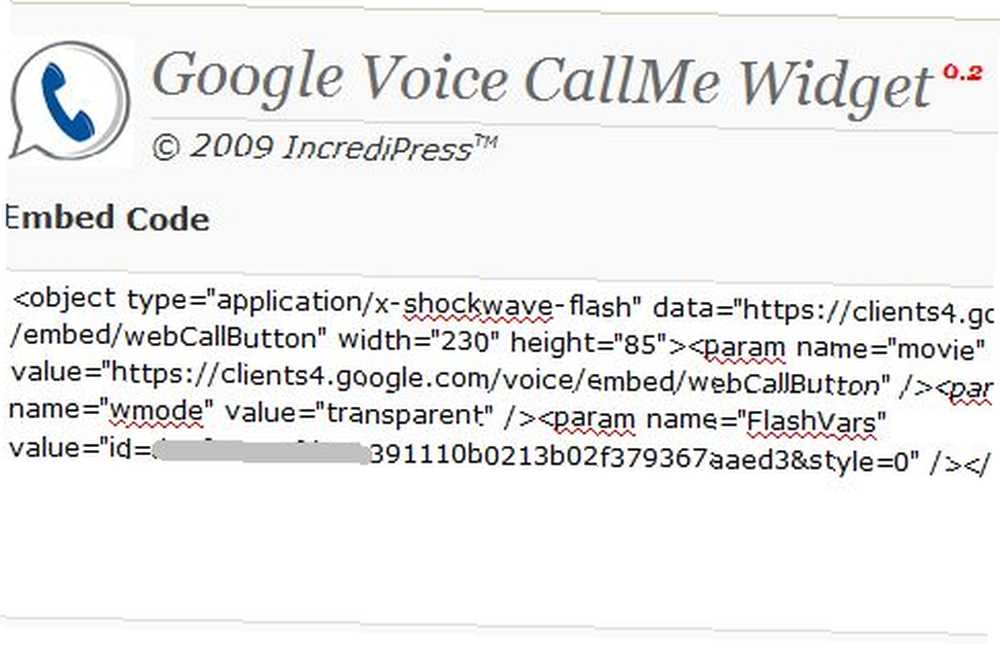
Yapılandırma alanını “Beni ara” WordPress’teki Ayarlar’ın altındaki bağlantıyı tıklayın. Gömme kodunu yapıştırın ve ayarları kaydedin. Ayrıca nasıl düzenleyebilirsiniz “Rahatsız etmeyin” isterseniz, resim görünüyor (resmin her yerine biçimlendirilmiş metin ekleyin).
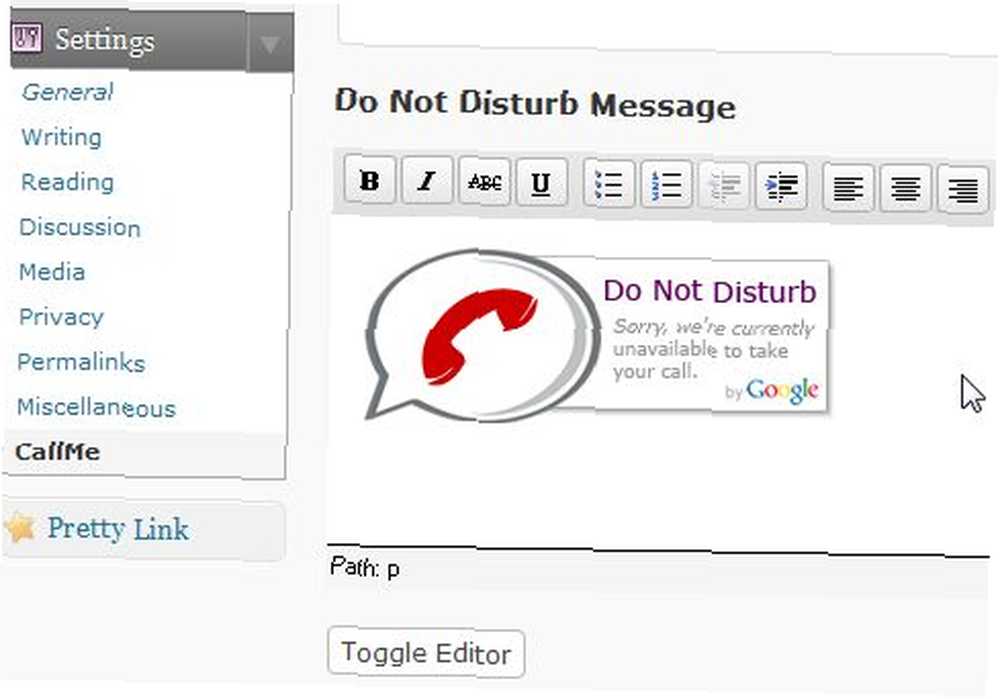
Yeni widget'ı kenar çubuğunuza eklediğinizde, yapılandırabileceğinizi göreceksiniz. “Rahatsız etmeyin” Haftanın her günü için Widget’ın yaptığı, Google Voice simgesini yeşilden “Rahatsız etmeyin” belirlediğiniz zamanlarda, çevrimdışı olacağınızı veya telefonunuzdan uzak kalacağınızı ve çağrı alamayacağınızı bildiğinizde kırmızı simge.
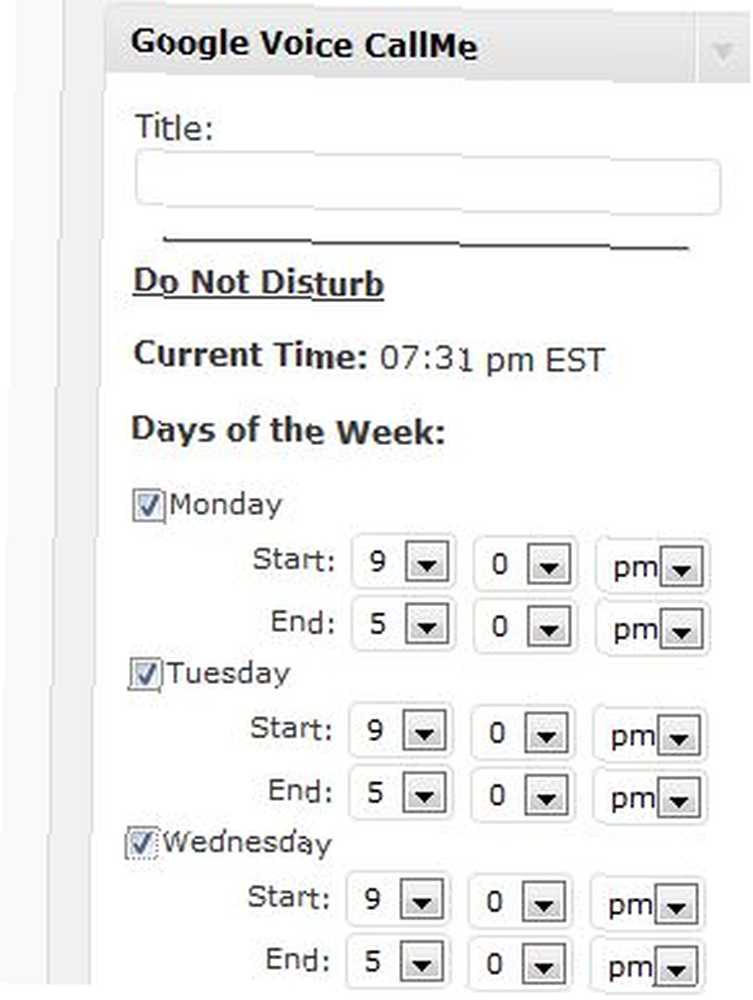
Bu, bir bilgisayar teknolojisi veya müşteri destek hizmeti gibi bir şey teklif ediyorsanız ve ziyaretçilerinizin canlı bir kişiye erişmesi gerekiyorsa, web sitenize veya blogunuza Google Voice'u ayarlamak için mükemmel bir yoldur. Gömülü Google Voice widget'ını doğrudan sesli postaya yönlendirilecek şekilde tutarsanız, bu eklenti size temelde “kapat” belirli saatlerde sesli posta.
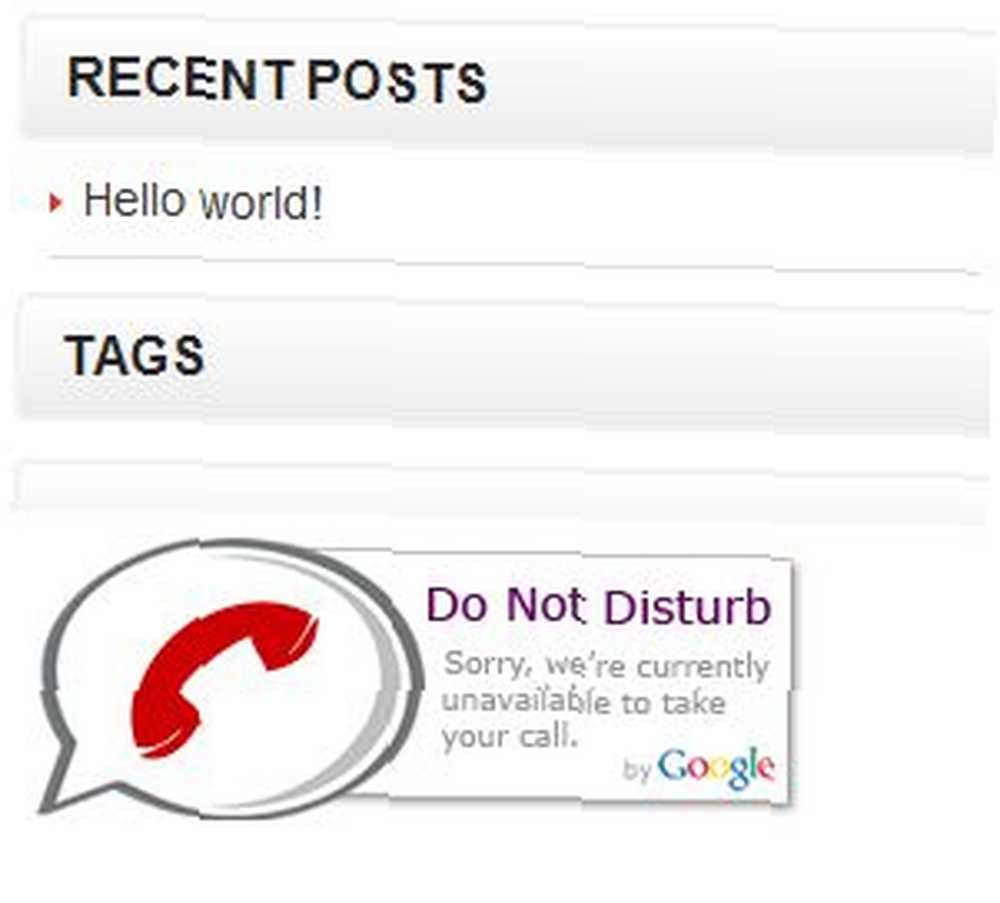
Google Voicemail'i her aldığınızda uyarılar alırsanız ve yalnızca bu mesajlarla uğraşmak istemiyorsanız, bu yararlı olabilir. “işsiz” saatler.
Diğer ücretsiz sesli posta servislerinin birçoğunun yol kenarına düştüğü talihsiz bir durumdur, ancak Google Voice’un yalnızca hayatta kalmasının yanı sıra, çevrimiçi olarak yapıştırabileceğiniz hemen hemen her yere kendi sesli mesaj bağlantınızı yerleştirebilmeniz için yeterli esneklik sağladığı için şanslı embed kodu.
Google Voicemail kullanıyor musunuz? Gömme kodunuzu iyi kullanabilmeniz için herhangi bir yaratıcı yol var mı? Görüşlerinizi aşağıdaki yorumlar bölümünde paylaşın.











